w10任务栏颜色如何设置_win10修改任务栏颜色的方法步骤
w10任务栏颜色如何设置?很多使用win10系统电脑的用户都会想要自己的电脑个性化一点,那有的网友就表示自己想要给自己的任务栏设置成其他颜色。我们该如何设置呢?今天小编就来为大家介绍关于win10修改任务栏颜色的方法步骤。
方法步骤如下:
1、在桌面空白处单击右键,选择【个性化】;
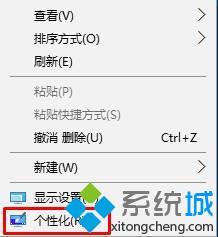
2、在左侧点击【颜色】选项;
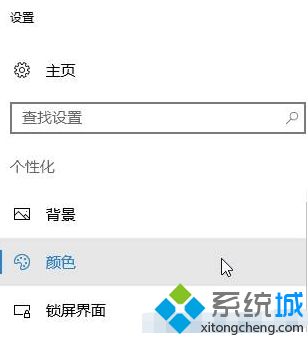
3、在右侧“主题色”下选择需要设置的任务栏颜色;

4、选择好颜色后在下面将【显示开始菜单、任务栏和操作中心的颜色】的开关打开即可。

以上就是关于win10修改任务栏颜色的方法步骤啦,有需要修改的可以参考上面的步骤哦,希望能帮助到你。
相关教程:w10自己做系统步骤表格颜色任务栏颜色突然变白色我告诉你msdn版权声明:以上内容作者已申请原创保护,未经允许不得转载,侵权必究!授权事宜、对本内容有异议或投诉,敬请联系网站管理员,我们将尽快回复您,谢谢合作!










